- Copiez de la musique d'iPhone/iPad/iPod vers iTunes avec des notes & des nombre d'écoutes.
- Ajoutez des chansons à l'iPhone sans synchronisation iTunes sur Mac ou PC.
- Transférez n'importe quelle chanson sur un iPhone sur n'importe quel ordinateur sans iTunes.
- Importez des playlists dans la Bibliothèque iTunes vers l'iPhone sans synchronisation iTunes.
- Copiez des chansons en plusieurs formats sur l'iPhone sans problèmes d'incompatibilité.
- Transformez des photos ou des vidéos à partir d'appareils Apple ou PC en images GIF.
- Supprimez des photos/vidéos par lot avec un seul clic.
- Dé-dupliquez les contacts répétés.
- Transférez sélectivement des fichiers exclusifs.
- Correction & optimisation des étiquettes ID3, des pochettes, des informations sur les chansons
- Transférez directement de la musique, des vidéos, des contacts et des photos entre des appareils Apple.
- Sauvegardez/restaurez parfaitement la bibliothèque iTunes.
- Transférez et gérez les applications sur votre appareil iOS par lot.
- Soyez compatible avec tous les appareils iOS, y compris l'iPhone 7, iPhone 6S, iPhone 6, iPad Air, iPad mini etc.
Comment copier les notes et le compteur de lectures de l'iPhone vers iTunes
"L'iPhone ne synchronise pas les nombre d'écoutes et les notes avec iTunes lorsque j'utilise un outil tiers pour transférer de la musique de l'iPhone vers iTunes. Je me demande si quelqu'un rencontre ce genre de problème et peut m'offrir une solution. Je ne veux pas perdre d'info pour ces chansons quand je les lis sur mon PC." - Mirabelle
Si vous êtes dans la même situation que l'utilisateur ci-dessus qui ne peut pas obtenir les notes des chansons et le compteur de lectures de l'iPhone à iTunes, vous aurez quelques problèmes pour profiter de la musique sur PC et iPhone. Dans cet article, nous partageons avec vous un moyen facile de copier la musique de l'iPhone sur iTunes avec des notes et des nombre d'écoutes. Lisez la suite pour obtenir la solution.
Gestionnaire de téléphone, Gérer facilement les périphériques iOS & Sans effort
Étape 1 Téléchargez TunesGo
Wondershare TunesGo (Windows) est l'outil que nous allons utiliser pour transférer des chansons de l'iPhone vers iTunes avec des notes musicales et des nombres d'écoutes. C'est un outil professionnel spécialement conçu pour permettre aux utilisateurs de transférer de la musique entre un appareil iOS et un PC. Avec lui, tout en copiant de la musique sur iTunes, les notes musicales et le compteur de lectures sont également copiés. De plus, il est entièrement compatible avec presque tous les systèmes d'exploitation Windows populaires.
Étape 2 Connectez l'iPhone à un PC
Utilisez le câble USB fourni avec l'iPhone pour connecter l'iPhone au PC et lancez TunesGo. Cet outil iPhone détecte votre iPhone et affiche les informations de l'iPhone dans la fenêtre principale comme la capture d'écran ci-dessous.
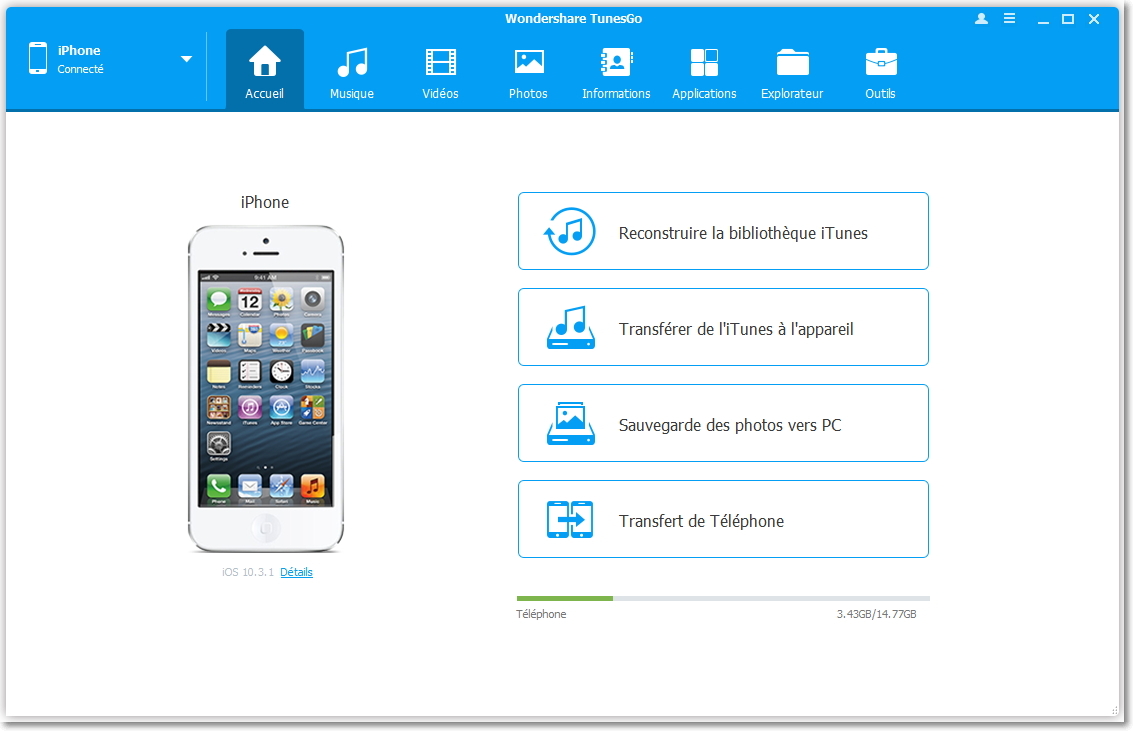
Remarque : Wondershare TunesGo prend en charge tous les modèles iPhone fonctionnant sous iOS 10, iOS 9, iOS 8, iOS 7, iOS 5 et iOS 6. La seule chose que vous devez vous assurer est que vous avez installé iTunes sur votre ordinateur avant d'utiliser TunesGo.
Étape 3 Transférez de la musique de l'iPhone vers iTunes avec des notes et des nombre d'écoutes
Dans le menu principal de la fenêtre principale, vous pouvez voir l'élément Musique. Cliquez sur Musique, et dans la nouvelle fenêtre, cliquez sur Musique dans la barre du côté gauche. Sélectionnez la musique recherchée, puis cliquez sur Exporter > Exporter vers la bibliothèque iTunes.
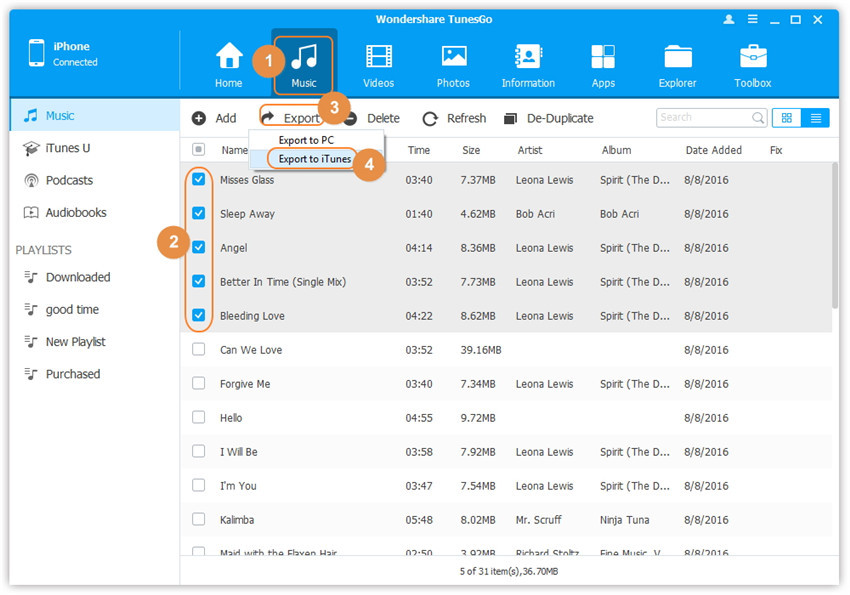
Remarque : Seulement quand la musique est transférée à la bibliothèque d'iTunes, les notes musicales et le compteur de lectures seront copiés à la bibliothèque d'iTunes aussi bien. Si vous copiez de la musique dans un dossier local de votre ordinateur, vous perdrez la note musicale et le compteur de lectures.
Voyez comme il est facile de transférer de la musique à la bibliothèque iTunes avec la note musicale et le compteur de lectures. De cette façon, vous allez gérer vos chansons préférées ou pas si préférées facilement et de manière pratique.
Essayez Wondershare TunesGo dès maintenant !
Vous pourriez être intéressé par
- Comment supprimer des photos sur iPad
- Comment transférer des photos de l'iPhone vers l'ordinateur
- Comment transférer des photos d'un PC vers un iPad

